oppo 手机如何刷机?
PO手机刷机是一项需要谨慎操作的任务,以下是详细的刷机步骤和注意事项:
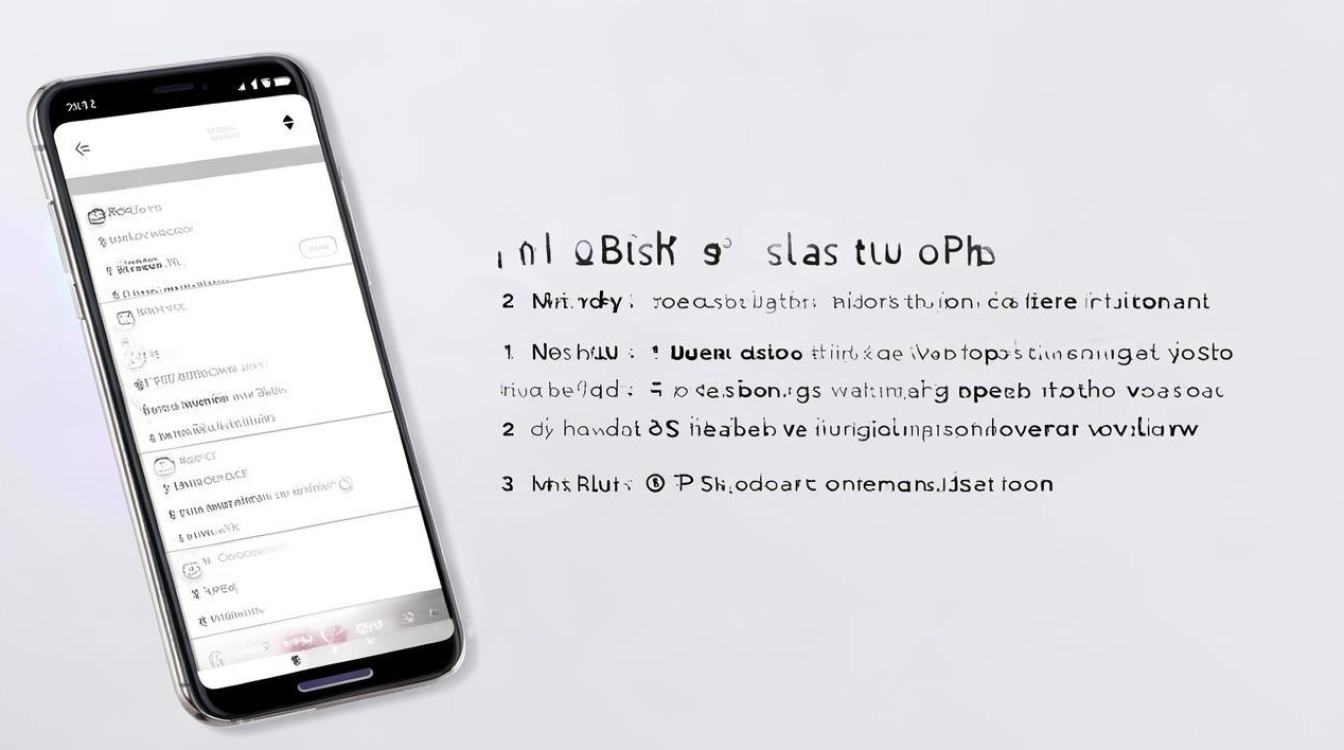
刷机前准备
| 项目 | |
|---|---|
| 备份数据 | 使用OPPO手机自带的“备份与恢复”功能,或第三方软件(如百度网盘、腾讯微云)备份联系人、短信、照片等重要数据。 |
| 下载刷机包 | 访问OPPO官网(ColorOS固件下载专区)或可靠ROM社区(如XDA Developers),下载与手机型号匹配的固件(.zip/.ozip格式)。 |
| 工具准备 | 根据需求选择卡刷(无需额外工具)或线刷(需Fastboot、SP Flash Tool等工具)。 |
| 电量检查 | 确保电量≥50%,避免刷机中断导致变砖。 |
| 解锁Bootloader(可选) | 部分机型需解锁以支持第三方ROM,但会失去官方保修资格。 |
刷机步骤
卡刷模式(Recovery模式)
-
进入Recovery模式
- 关机后同时按住电源键+音量减键,直到屏幕出现OPPO Logo后松开电源键,保持音量减键直至进入恢复模式。
-
清除数据
- 使用音量键选择“清除数据/恢复出厂设置”,按电源键确认。
- 重复操作清除Cache分区(可选),减少残留问题。
-
安装刷机包
- 将下载的固件包(.ozip/.zip)放入手机存储根目录。
- 在Recovery模式中选择“安装升级文件”→“从手机存储”,找到固件包并确认安装。
-
重启完成
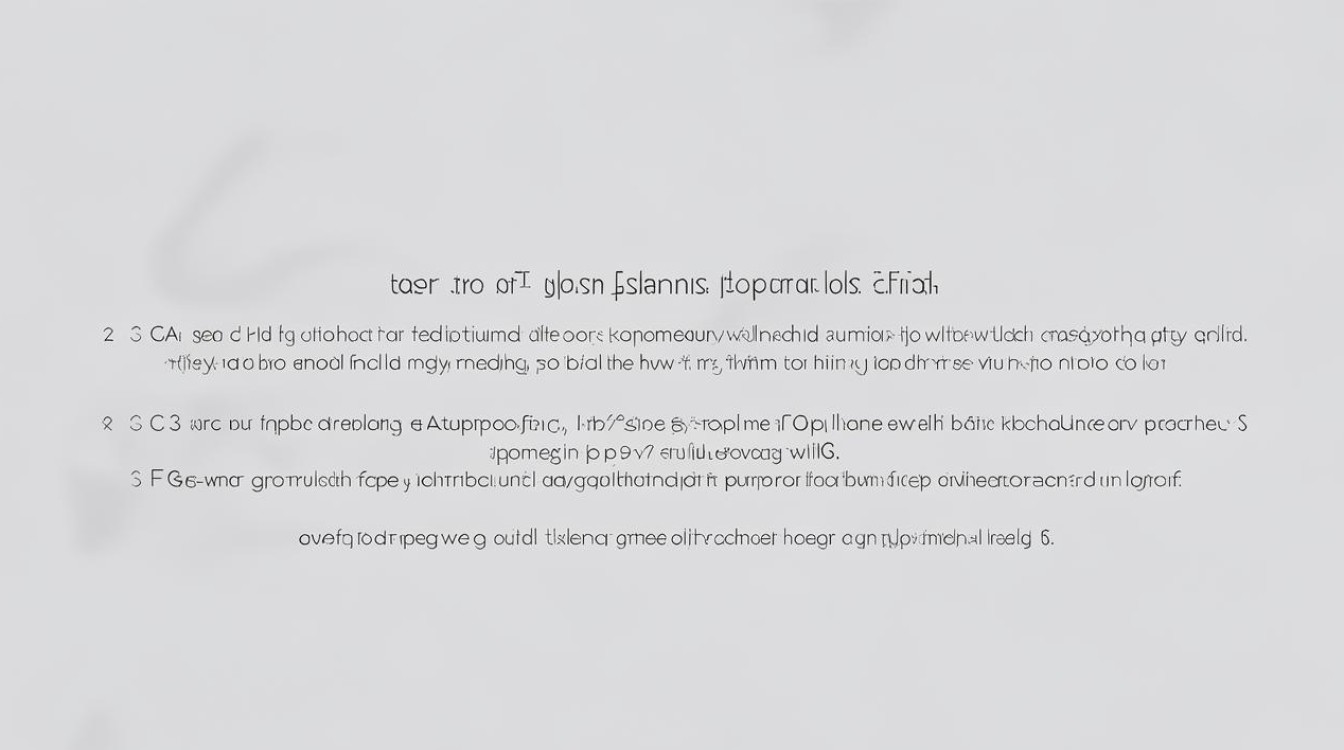
- 刷机完成后选择“重启”,首次启动可能较慢,需耐心等待。
线刷模式(需电脑)
-
开启开发者选项
- 进入手机设置→关于手机,连续点击“版本号”7次,启用开发者选项。
- 在设置→其他设置→开发者选项中开启“USB调试”。
-
连接电脑并安装驱动
- 使用原装数据线连接手机与电脑,选择“MTP传输文件”模式。
- 在电脑端安装对应系统的驱动(如Win64/Win32)。
-
使用刷机工具
- 解压下载的线刷工具(如SP Flash Tool),加载固件包。
- 按照工具提示操作,点击“Download”开始刷机,过程中勿断开设备。
刷机后注意事项
| 项目 | 建议操作 |
|---|---|
| 恢复数据 | 通过备份文件或云端恢复个人数据。 |
| 测试功能 | 检查通话、Wi-Fi、摄像头等基础功能是否正常,异常需联系售后。 |
| 更新应用 | 部分应用可能需适配新系统,及时更新至最新版本。 |
FAQs
刷机后还能恢复官方保修吗?
若通过官方渠道刷机且未解锁Bootloader,通常不影响保修;若解锁或刷入第三方ROM,可能失去保修资格。
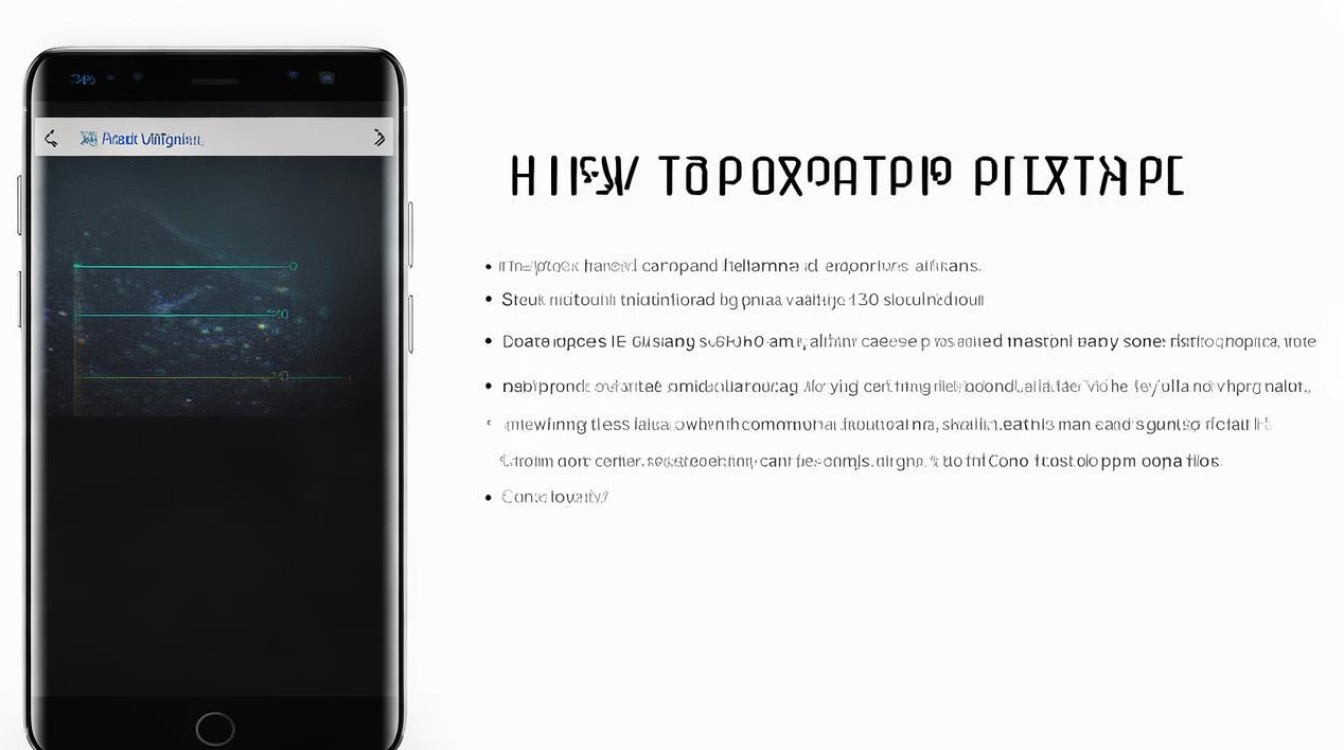
刷机失败导致无法开机怎么办?
尝试重新进入Recovery模式清除数据,或使用官方线刷工具强制刷机,若仍无效,建议联系OPPO官方售后处理。
版权声明:本文由环云手机汇 - 聚焦全球新机与行业动态!发布,如需转载请注明出处。


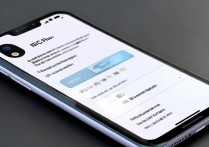
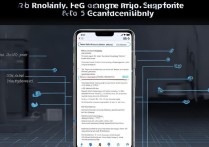
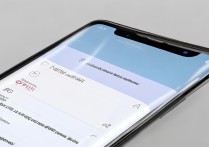

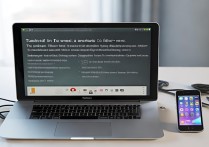





 冀ICP备2021017634号-5
冀ICP备2021017634号-5
 冀公网安备13062802000102号
冀公网安备13062802000102号